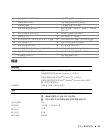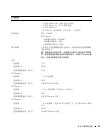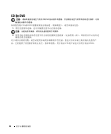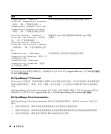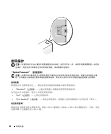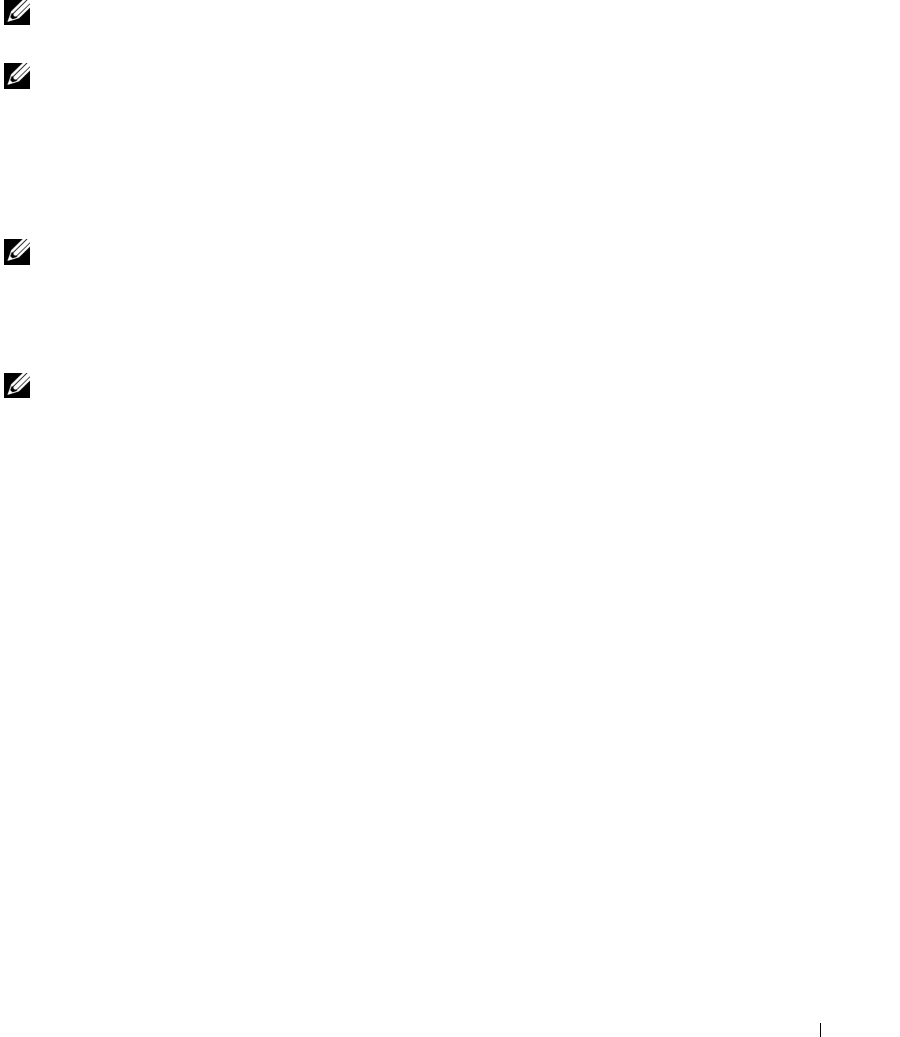
复制 CD 和 DVD 31
复制 CD 和 DVD
注: 创建 CD 或 DVD 时,请确保遵守所有版权法。
本节内容仅适用于配备了 CD-RW、 DVD+/-RW 或 CD-RW/DVD (组合)驱动器的计算机。
注: Dell 所提供的 CD 或 DVD 驱动器类型可能会因国家或地区的不同而有所差异。
以下说明介绍了如何使用 Roxio Creator Plus - Dell Edition 制作 CD 或 DVD 的完全相同的副本。 您
也可以将 Roxio Creator Plus 用于其它目的,例如从计算机中存储的音频文件创建音乐 CD 或备份
重要数据。 要获得帮助,请打开 Roxio Creator Plus,然后单击窗口右上角的问号图标。
如何复制 CD 或 DVD
注: CD-RW/DVD 组合驱动器无法向 DVD 介质写入数据。 如果您的计算机配有 CD-RW/DVD 组合驱动器,
并遇到录制问题,请访问 Sonic 支持 Web 站点 www.sonic.com 以查找可用的增补软件。
Dell 计算机中安装的可写 DVD 驱动器可以向 DVD+/-R、 DVD+/-RW 和 DVD+R DL (双层)介
质中写入数据,并且可以从这些介质中读取数据;但无法向 DVD-RAM 或 DVD-R DL 介质中写入
数据,并且可能无法从这些介质中读取数据。
注: 大多数市面上出售的 DVD 都有版权保护,不能使用 Roxio Creator Plus 进行复制。
1
单击 “
Start
”( 开 始 ),指向 “
All Programs
”(所有程序)
→
“
Roxio
”
→
“
Creator Projects
”
(
Creator
项目),然后单击 “
RecordNow Copy
”(
RecordNow
复制)。
2
在 “
Copy
”(复制)选项卡下,单击 “
Disc Copy
”(光盘复制)。
3
要复制
CD
或
DVD
,请:
•
如果您的计算机配有一个
CD/DVD
驱动器,请确保设置正确,然后单击 “
Disc Copy
”( 光
盘复制)。
计算机将读取您的源
CD
或
DVD
,并将数据复制到计算机硬盘驱动器上的临时文
件夹。
系统提示时,请将空白
CD
或
DVD
放入驱动器,并单击 “
OK
”(确定)。
•
如果您的计算机配有两个
CD/DVD
驱动器,请选择您放入了源
CD
或
DVD
的驱动器,然后
单击 “
Disc
Copy
”(光盘复制)。
计算机会将源
CD
或
DVD
上的数据复制到空白
CD
或
DVD
。
完成源
CD
或
DVD
的复制后,您创建的
CD
或
DVD
将自动弹出。